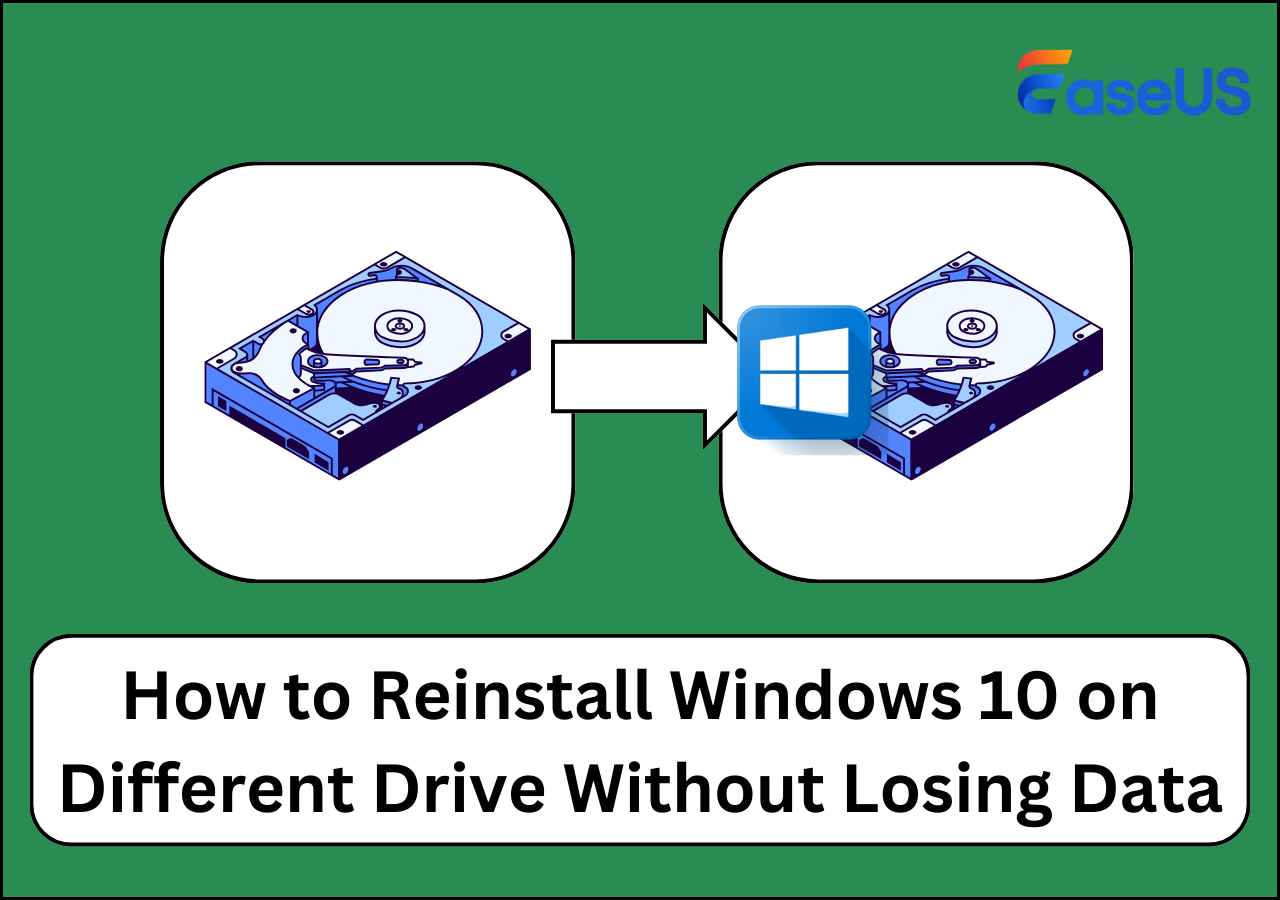Índice da página
"Estou mudando de um HDD para um SSD. Como faço para clonar a unidade atual e movê-la para o SSD?"
"Eu uso o Clonezilla. É grátis. Baixe o Clonezilla Live do site deles, configure-o para inicializar a partir de um pen drive e siga as instruções. Ele não tem uma interface super elegante, porém funciona muito bem. E o melhor de tudo o que eu mencionei é grátis.
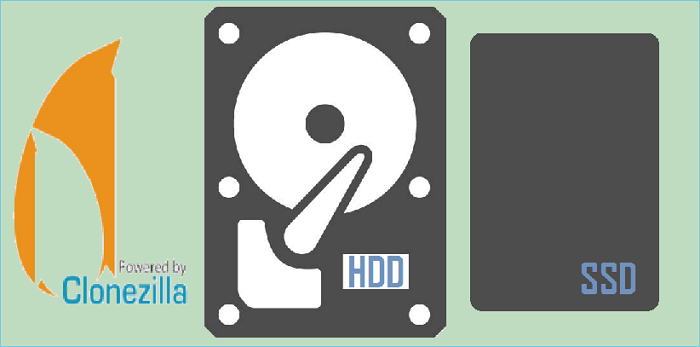
O SSD supera o HD em muitos aspectos, incluindo:
- Tamanho menor
- Maior capacidade
- Velocidade de leitura/gravação mais rápida
- Menor consumo de energia
- Vida útil mais longa
Essas vantagens o tornam cada vez mais popular para armazenamento de dados e instalação de sistemas. Se você precisar clonar seu disco rígido em um SSD para aproveitar as velocidades de dados mais rápidas e a capacidade de armazenamento da tecnologia mais recente, o Clonezilla é uma ferramenta de clonagem de disco gratuita e de código aberto que pode clonar HD em SSD. Este guia explicará exatamente como usar o Clonezilla para clonar seu disco rígido em um novo SSD .
- Recomendação do Editor
- Usar o Clonezilla para clonar um disco rígido não é tão fácil quanto você imagina, porque abrange muitas etapas e você pode encontrar vários problemas, como Clonezilla falhou ao clonar setores defeituosos, Clonezilla falhou ao clonar HD, etc., mesmo se você estiver um especialista.
- Se você deseja evitar esses problemas ou economizar seu precioso tempo, o EaseUS Disk Copy é uma escolha melhor em comparação com o Clonezilla e garante uma clonagem bem-sucedida de HD para SSD com apenas três cliques.
- Você pode pular para a parte: Clonar HD em SSD com EaseUS Dick Copy, para obter o tutorial detalhado.
Visão geral do Clonezilla e seus recursos
Clonezilla é uma das ferramentas de clonagem e imagem de disco mais populares, conhecida por seus recursos gratuitos e de código aberto. Ele pode ser usado em computadores Windows, macOS e Linux e pode clonar unidades únicas ou múltiplas de uma unidade para outra. Ele suporta vários tipos de discos rígidos, incluindo HD, SSD SATA, SSD NVMe, etc.
O Clonezilla possui duas versões: Clonezilla Live e Clonezilla Server Edition(SE). Clonezilla Live é para uso pessoal para clonar um único disco, enquanto Clonezilla SE é projetado para implantação em rede maas.
O Clonezilla oferece vários recursos que o tornam uma ferramenta eficaz de clonagem de disco, como clonagem apenas do espaço usado, compatibilidade com vários sistemas operacionais, clonagem por compactação, inicialização PXE, etc.
[Guia passo a passo] Clonar HD para SSD com Clonezilla
Agora, vejamos as etapas para clonar um disco rígido em SSD com Clonezilla no Windows 11/10/8/7:
- Dica gentil
- Antes da clonagem do disco rígido, sugere-se fazer backup dos dados importantes em um local seguro para evitar perda de dados durante o processo de clonagem. Você pode usar software de backup do Windows para fazer isso com facilidade.
Passo 1. Crie uma mídia inicializável Clonezilla (USB ou CD/DVD) e conecte o SSD ao seu computador. (O SSD deve ser maior que o HD original para armazenamento.)
Passo 2. Inicialize seu computador a partir do USB inicializável do Clonezilla, escolha "Clonezilla live" quando vir uma janela como a abaixo e pressione a tecla Enter.
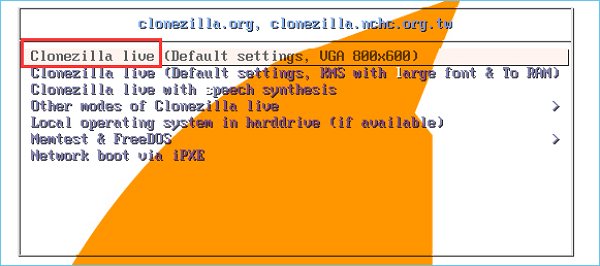
Passo 3. Escolha o idioma e o layout do teclado que você gostaria de usar.
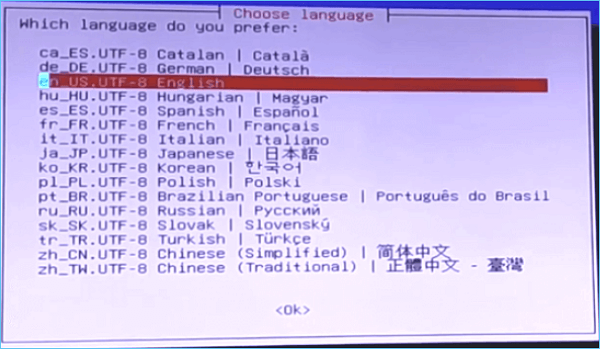
Passo 4. Selecione "Iniciar Clonezilla" e clique em Enter nas janelas Iniciar Clonezilla como esta.
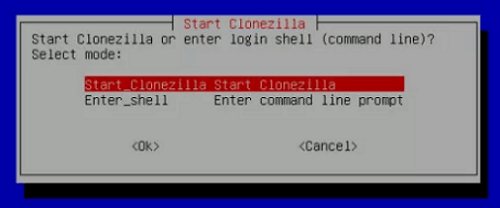
Passo 5. Escolha o modo Iniciante para executar o assistente a seguir.
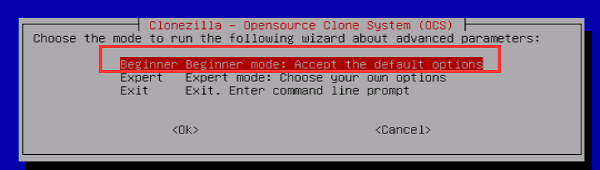
Passo 6. Selecione o modo "dispositivo-dispositivo funciona diretamente de um disco ou partição para um disco ou partição" e pressione Enter.
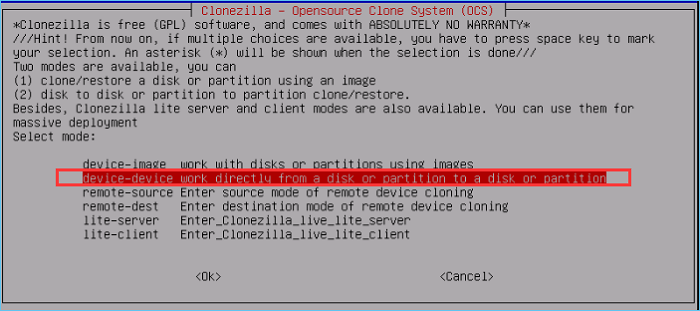
Passo 7. Decida um método de clonagem de HD para SSD: disk_to_local_disk local_disk_to_local_disk_clone e continue.
Passo 8. Selecione o HD como disco de origem e SSD como disco de destino.
Passo 9. Escolha "Ignorar verificação/reparação do sistema de arquivos de origem" e pressione Enter.

Passo 10. Digite "Y" após a confirmação três vezes de suas informações de clonagem e pressione Enter.
Passo 11. Agora, o Clonezilla iniciará o processo de clonagem.
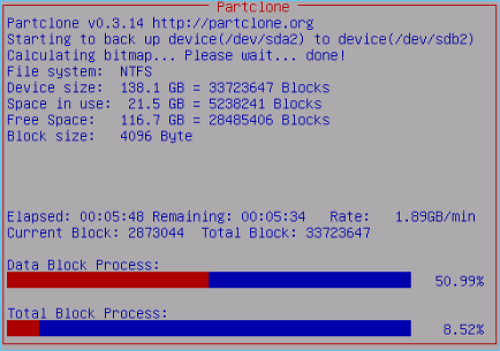
Passo 12. Aguarde a conclusão do processo de clonagem, desligue o computador e o disco rígido será clonado com sucesso.
Como você pode ver, o processo de clonagem de HD para SSD com Clonezilla é complexo e requer muitas etapas. Você precisa seguir cada etapa corretamente para finalizar o processo, que é muito demorado para iniciantes.
Se você quiser economizar tempo e facilitar a clonagem de HD para SSD, você pode recorrer à ajuda da alternativa Clonezilla - EaseUS Disk Copy. Continue lendo e aprenda mais sobre isso na próxima parte.
Você pode estar interessado:
EaseUS Disk Copy: Alternativa Clonezilla para clonagem mais rápida de HD para SSD
EaseUS Disk Copy é uma opção de clonagem de HD para SSD que economiza mais trabalho em comparação com o Clonezilla, que requer apenas três cliques simples para concluir o processo de clonagem. EaseUS Disk Copy é uma ferramenta poderosa e fácil de usar para clonagem e imagem de disco do Windows 11/10/8/7, com uma interface intuitiva. Ele permite clonar vários tipos de discos rígidos, incluindo clonar HD para SSD, clonar HD para SSD M.2, clonar SSD menor para um maior, clonar SSD NVMe para SSD SATA, etc.
Siga estas etapas simples para clonar HD em SSD rapidamente em seus computadores Windows:
Etapa 1: Em "Modo de disco", selecione o HD que deseja clonar.

Etapa 2: Selecione o SSD como seu destino.

Etapa 3: Edite o layout do disco e clique em "Avançar" para continuar.
Como o destino é um SSD, sugere-se que marque "Verifique a opção se o destino for SSD".

Etapa 4: Uma mensagem de aviso informa que os dados no SSD serão apagados. Clique em "Continuar" para continuar se você não tiver dados importantes no disco de destino.

Etapa 5: Aguarde a conclusão do processo.
Resumir
Clonar um disco rígido para SSD com Clonezilla é uma boa maneira de atualizar seu computador. No entanto, o Clonezilla é um tanto complexo e demorado para iniciantes. Se você está procurando um software de clonagem de HD para SSD que possa clonar um disco rígido de forma rápida e fácil, o EaseUS Disk Copy seria a melhor escolha para você. Ele fornece uma interface intuitiva com apenas três cliques simples para clonar qualquer disco rígido em SSD. Experimente agora e clone seu disco rígido rapidamente!
Perguntas frequentes de clonar HD para SSD com Clonezilla
1. Posso clonar HD em SSD com Clonezilla?
Sim, o uso do Clonezilla para clonar HD em SSD está disponível, mas exigirá mais etapas para concluir o processo de clonagem e é muito difícil de concluir. O EaseUS Disk Copy é recomendado porque pode conseguir a clonagem de HD para SSD com apenas três cliques simples, sem perder dados.
2. Como migrar o Windows 10 de HD para SSD usando Clonezilla?
Para migrar o sistema operacional Windows 10 de HD para SSD, você pode seguir as etapas:
- Crie uma mídia inicializável Clonezilla
- Selecione o modo clonar
- Escolha o disco de origem e o disco de destino
- Ignore a verificação/reparação do sistema de arquivos de origem
- Digite Y após a confirmação das informações de clonagem três vezes.
3. Posso simplesmente clonar meu HD para SSD?
Sim, você pode simplesmente clonar seu HD em SSD com uma ferramenta confiável de clonagem de disco como o EaseUS Disk Copy. Ele fornece uma interface intuitiva e permite clonar qualquer disco rígido para SSD em três cliques, sem perda de dados.
4. Posso clonar um HD de 1 TB em um SSD de 2 TB?
A clonagem de HD para SSD com capacidades diferentes é viável, mas você precisa garantir que o disco de destino seja maior ou igual ao disco de origem. Portanto, clonar um HD de 1 TB em um SSD de 2 TB é absolutamente viável.
Esta página foi útil? Seu apoio é importante para nós!

EaseUS Disk Copy
EaseUS Disk Copy é uma ferramenta de clonagem e migração de HD/SSD bem projetada e muito fácil de usar, que deve ser ideal para quem deseja migrar rápida e facilmente um disco de sistema existente para um novo disco (ou unidade SSD recém-instalada ) com o mínimo de configuração necessária.
-
Atualizado por
"Obrigada por ler meus artigos. Espero que meus artigos possam ajudá-lo a resolver seus problemas de forma fácil e eficaz."…Leia a biografia completa -
Escrito por
"Espero que minha experiência com tecnologia possa ajudá-lo a resolver a maioria dos problemas do seu Windows, Mac e smartphone."…Leia a biografia completa
EaseUS Disk Copy

Ferramenta de clonagem dedicada para atender a todas as suas necessidades de clonagem de sistema, disco e partição.
Postagens populares
Mais recente
![]()
Mais recente
![]()
Mais recente
![]()
Mais recente
![]()
Mais recente
![]()
Tópicos interessantes